
မိမိရဲ့ ဝင်ငွေထွက်ငွေကို စနစ်တကျ တွက်ချက်ပြီး လက်ကျန်ငွေကို နေ့စဉ် Update သိလိုသူတွေအတွက် Money Manager ဆိုတဲ့ Budget Planner လေး တစ်ခုအကြောင်း Sharing လုပ်ပေးချင်ပါတယ်။
ပုံတစ်ပုံချင်းစီအောက်မှာ ဘယ်လိုသုံးရလဲဆိုတာ အသေးစိတ် သေချာ ရှင်းပြပေးထားပါတယ်။
Download the App
iOS ရော Android ပါ အသုံးပြုနိုင်တာမို့ သက်ဆိုင်ရာ App Store တွေမှာ Money Manager လို့ ရိုက်ရှာပြီး Download ရယူနိုင်ပါတယ်။ Version ကတော့ လွန်ခဲ့တဲ့ ၄ နှစ် App Store တွေမှာ စတင် လွှင့်တင်ခဲ့စဉ်ကအတိုင်း မပြောင်းလဲပါပဲ။
.jpg)
First Impression
App Download ပြီးလို့ ဖွင့်ကြည့်လိုက်တဲ့အခါ ပထမဆုံး မြင်ရမှာကတော့ ဒီပုံစံပါ။ ဘာ Data မှ မရှိနေသေးတဲ့ အခြေအနေ ဖြစ်ပါတယ်။
.jpg)
Start Adding Costs
အပေါ်ကပုံမှာ မြင်တွေ့ရတဲ့ အပေါင်းလေးကို နှိပ်လိုက်ရင် ဒီစာမျက်နှာလေး ပေါ်လာပါလိမ့်မယ်။ ထွက်ငွေ ထည့်ချင်တာဆို Expense ကို ရွေးပြီး ဝင်ငွေဆို Income ကို ရွေးပေးရပါမယ်။ အသုံးစရိတ်တွေကို အမျိုးအစား ခွဲပေးထားတာကြောင့် လွယ်ကူစွာ ရွေးချယ်နိုင်ပြီး ကုန်ကျငွေကို အပေါင်းအနုပ် တစ်ခါထဲ လုပ်ဆောင်နိုင်ပါတယ်။
ဥပမာ - တစ်ခါတစ်လေ Foodpanda က မှာစားမယ်၊ Restaurant မှာ သွားစားမယ်၊ အသီးအနှံ ဝယ်စားမယ်။ ဒါတွေကို တစ်ရက်ထဲမှာ သုံးမိတဲ့အခါ Calculator ဖွင့်စရာ မလိုပဲ ဒီနေရာမှာပဲ တစ်ခါထဲ အဆင်ပြေပြေ တွက်ချက်နိုင်တာပါ။
.jpg)
See Daily Budget
နေ့စဉ် ဝင်ငွေထွက်ငွေ စာရင်းတွေကို ထည့်သွင်းလိုက်တာနဲ့ ပုံပါအတိုင်း ရက်စွဲအလိုက် အသုံးစရိတ် မှတ်တမ်းကို မြင်တွေ့ရမှာ ဖြစ်ပါတယ်။ မိမိဝင်ငွေ ဘယ်လောက်ရှိလဲ၊ ဘယ်လောက် သုံးထားလဲ၊ လက်ကျန်ငွေ ဘယ်လောက်ရှိသေးလဲ ဆိုတာကို တန်းမြင်နိုင်မှာပါ။
အသုံးစရိတ် အမျိုးအစားနဲ့ ငွေပမာဏကို မှန်မှန်ကန်ကန် ဖြည့်သွင်းပေးဖို့ပဲ လိုပါတယ်။ သူ့ဘာသာသူ Automatic ပေါင်းပေး၊ နှုတ်ပေးပါလိမ့်မယ်။
.jpg)
Spending Graph
Menu ထဲက Chart ဆိုတာလေး နှိပ်လိုက်ရင် မိမိရဲ့ အသုံးစရိတ်တွေကို Pie Chart နဲ့ ဖော်ပြပေးထားတာကို မြင်ရမှာပါ။ အသုံးစရိတ် အမျိုးအစား တစ်ခုချင်းစီအလိုက် သုံးတဲ့ ငွေပမာဏနဲ့ ရာခိုင်နှုန်းကိုပါ ပြပေးတာဖြစ်လို့ မိမိ ဘာတွေကို အသုံးများဆုံးလဲ၊ ဘာတွေကို လျှော့ချသင့်လဲဆိုတာ သိရှိ ဆင်ခြင်နိုင်မှာ ဖြစ်ပါတယ်။
 (1).jpg)
Expense Categories
Menu ထဲက Categories ကို ဝင်ပြီး အသုံးစရိတ် အမျိုးအစားတွေ ပြုပြင်လို့ ရပါတယ်။ မလိုအပ်တာတွေ ဖျက်ပစ်လို့လည်း ရသလို App ထဲမှာ ကိုယ်ထည့်ချင်တဲ့ အသုံးစရိတ် အမျိုးအစား မရှိသေးရင်လည်း အသစ် ထပ်ထည့်နိုင်ပါတယ်။
Income Categories
ဝင်ငွေအမျိုးအစားလည်း အသုံးစရိတ်အမျိုးအစားနဲ့ အတူတူပါပဲ။ ပြုပြင်တာ၊ ဖျက်တာ၊ အသစ်ထည့်တာတွေ လုပ်နိုင်ပါတယ်။
.jpg)
1.jpg)
Get Your Data
Menu ထဲက Export ဆိုတာလေးကနေတစ်ဆင့် မိမိရဲ့ ဝင်ငွေထွက်ငွေစာရင်းကို Excel or CSV Format နဲ့ ရယူနိုင်ပါတယ်။ တစ်နှစ်စာအတွက် ထုတ်ချင်လား၊ တစ်လစာ ထုတ်ချင်လား၊ တစ်ပတ်စာ ထုတ်ချင်လား၊ တစ်ရက်ထဲစာ ထုတ်ချင်လား။ ရက်စွဲလေးတွေ ပြောင်းလဲလိုက်ရုံနဲ့ လွယ်ကူ လျှင်မြန်စွာ ထုတ်ယူနိုင်မှာပါ။
 (1) (1).jpg)
Set a Reminder
ဝင်ငွေထွက်ငွေစာရင်းကို နေ့စဉ် ထည့်သွင်းဖို့ မမေ့အောင် Reminder ထားထားလို့ ရပါတယ်။ Setting ကနေ ဝင်ရမှာပါ။ ဒါဆိုရင် မိမိ Alarm ပေးထားတဲ့ အချိန်ရောက်တဲ့အခါ အသုံးစရိတ် ထည့်သွင်းရမှာ မမေ့ဖို့ Notification ပို့ပေးပါလိမ့်မယ်။
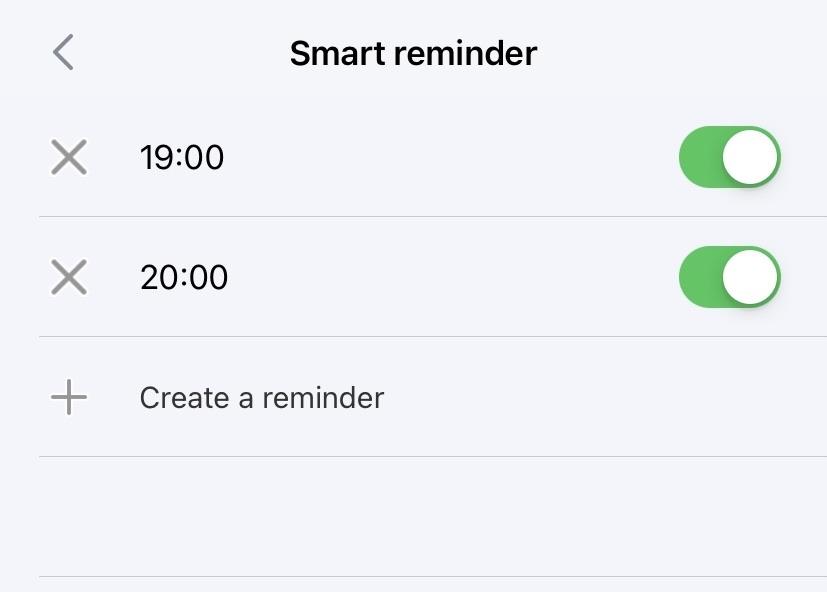
Connect Your Account
အရေးကြီးဆုံးကတော့ Facebook or Google Account တစ်ခုခုနဲ့ Sign In ဝင်ထားဖို့ပါပဲ။ ပုံ (၂) နဲ့ ပုံ (၄) ကို ပြန်ကြည့်ရင် Please login to avoid losing data လို့ သတိပေးထားတာကို မြင်ရမှာပါ။
မိမိ နေ့စဉ် ဂရုတစိုက် ထည့်သွင်းလာတဲ့ အသုံးစရိတ်စာရင်းတွေ အကြောင်းအမျိုးမျိုးကြောင့် ( ဖုန်းပျက်တာ၊ ဖုန်းပျောက်ဆာ၊ App ကို မှားဖျက်မိတာ… စသဖြင့် ) ဆုံးရှုံးရတာမျိုး မဖြစ်ရလေအောင် အကောင့်ဝင်ထားဖို့ လိုအပ်ပါတယ်။
ဒါဆိုရင် အချိန်မရွေး၊ နေရာမရွေး၊ Device မရွေး မိမိ ဝင်ထားခဲ့တဲ့ အကောင့်နဲ့ Log In ပြန်ဝင်လိုက်ရုံနဲ့ ဝင်ငွေထွက်ငွေ စာရင်းတွေကို အဆင်ပြေပြေ သိရှိနိုင်ပါပြီ။
.jpg)
Benefits
နေ့စဉ်ဘဝမှာ ဒီလိုမျိုး Budget Planner အသုံးပြုခြင်းအားဖြင့် မိမိဝင်ငွေနဲ့ ထွက်ငွေကို ချိန်ဆ၊ သုံးစွဲနိုင်ပြီး ငွေအလေအလွင့် ဖြစ်တာတွေကို လျှော့ချနိုင်မှာ ဖြစ်ပါတယ်။
Pros
Cons
Remark : နှစ်ရက်ထက် ပိုပြီး စာရင်းထည့်ဖို့ မပျက်ကွက်ပါနဲ့။ တစ်ခါတစ်လေ အသေးအမွှားလေးတွေ သုံးတာ မေ့ပြီး စာရင်းမကိုက်လို့ ခေါင်းခြောက်တဲ့အထိ အသေအလဲ စဉ်းစားရပါလိမ့်မယ်။
Read 4571 times